2023-07-11 246
1、如果空白页是最后一页,请将鼠标放在最后一页的第一行,按DEL键删除;
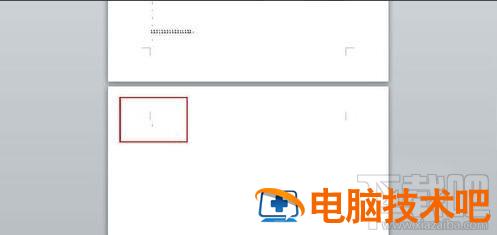
2、如果是插入表格后的空白页。首先需要选中空白页的段落标记;

3、在空白页窗口鼠标右键,弹出的快捷菜单单击“段落”命令;
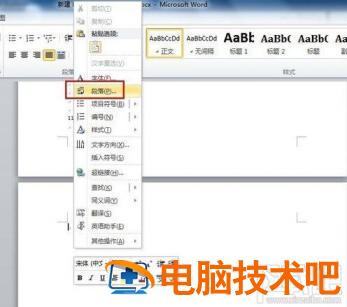
4、在“缩进和间距”选项卡,单击打开“行距”的下拉菜单,选择“固定值”,并设置值更改为“1磅”;
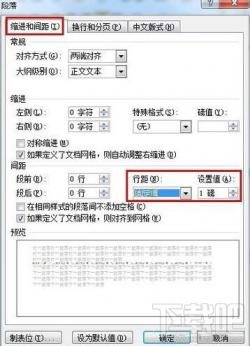
5、在“开始”功能区单击“编辑”菜单中的“替换”按钮;

6、单击“更多”按钮,展开更多项目,单击打开“特效格式”的下拉菜单,选择“手动分页符”;
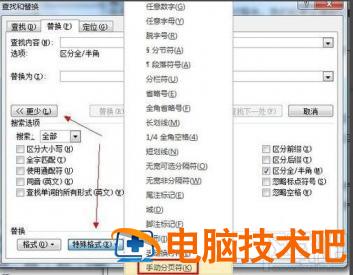
7、最后单击“全部替换”按钮;
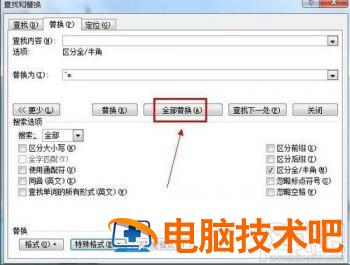
8、如果是表格占据了一整页,导致回车在第二页删除不了,可以将页边距设小一点;
9、切换到“页面布局”功能区,单击“页面设置”选项组中的启动对话框按钮;
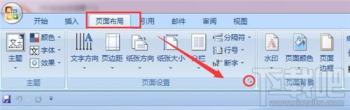
10、在“页边距”选项卡就可以调整上下的距离;
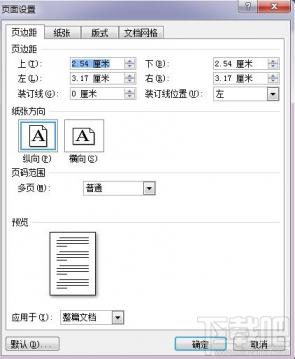
原文链接:https://000nw.com/13007.html
=========================================
https://000nw.com/ 为 “电脑技术吧” 唯一官方服务平台,请勿相信其他任何渠道。
系统教程 2023-07-23
电脑技术 2023-07-23
应用技巧 2023-07-23
系统教程 2023-07-23
系统教程 2023-07-23
软件办公 2023-07-11
软件办公 2023-07-11
软件办公 2023-07-12
软件办公 2023-07-12
软件办公 2023-07-12
扫码二维码
获取最新动态
